在日常办公或家庭网络环境中,Windows 7(简称W7)系统的文件共享功能因其便捷性而被广泛使用,许多用户都曾遭遇过“W7共享无法访问”的棘手问题,屏幕上弹出的“Windows无法访问XXX”、“您可能没有权限使用网络资源”或“找不到网络路径”等错误提示,常常令人感到困惑和沮丧,本文将系统性地剖析此问题的成因,并提供一套清晰、结构化的排查与解决方案,帮助您彻底解决W7共享访问难题。

基础网络排查
在深入复杂的系统设置之前,首先应确保最基础的网络连接是通畅的,这如同医生问诊,先从最表面的症状入手。
- 确认网络连通性:确保访问方与被访问的W7主机连接在同一个路由器或交换机下,即处于同一局域网段,可以尝试在访问方电脑上打开命令提示符(CMD),输入
ping [W7主机的IP地址],观察是否能正常连通,如果ping不通,请检查网线、Wi-Fi连接以及路由器设置。 - 关闭简单文件共享(可选):在某些情况下,W7的简单文件共享机制可能导致权限混乱,虽然不是首要步骤,但在后续排查无效时,可以在文件夹选项的“查看”标签页中,取消勾选“使用共享向导(推荐)”。
高级共享设置核对
W7的网络配置文件决定了其共享行为的严格程度,这是导致无法访问的最常见原因之一。
进入“控制面板” -> “网络和共享中心” -> “更改高级共享设置”,您会看到“家庭或工作”和“公用”两个网络配置文件,请确保您当前连接的网络类型对应正确的配置文件,并进行如下设置:
| 网络配置 | 网络发现 | 文件和打印机共享 | 密码保护的共享 |
|---|---|---|---|
| 家庭或工作 | 启用 | 启用 | 根据需求选择 |
| 公用 | 通常禁用 | 通常禁用 | 通常启用 |
核心操作:
- 启用网络发现:允许您的计算机在网络中被其他设备看到。
- 启用文件和打印机共享:这是共享功能的核心开关,必须打开。
- 关闭密码保护共享(临时测试):为了快速排除权限问题,可以暂时将其关闭,如果关闭后可以访问,则说明问题出在账户权限上,后续再针对性设置。
权限设置的双重关卡
W7的文件共享权限分为两层,如同两道门禁,必须同时通过才能成功访问,这是最关键也最容易被忽视的一环。

共享权限:这是第一道门,控制从网络能否“看到”并“进入”共享文件夹。
- 右键点击要共享的文件夹 -> “属性” -> “共享”标签页 -> “高级共享”。
- 勾选“共享此文件夹”,然后点击“权限”按钮。
- 建议添加
Everyone用户组,并赋予其“完全控制”权限,这样做可以最大程度地排除第一道门禁的阻碍。
NTFS安全权限:这是第二道门,控制进入文件夹后,能否“读取”、“写入”或“修改”文件。
- 在同一文件夹的“属性”窗口中,切换到“安全”标签页。
- 点击“编辑”按钮,检查或添加您希望授权的用户(
Everyone或指定的用户名),并赋予相应的权限(如“完全控制”)。
重要提示:最终生效的权限是“共享权限”和“NTFS权限”中更严格的那个,最简便的调试方法是将两处的 Everyone 都设置为“完全控制”,待问题解决后再根据实际安全需求收紧权限。
防火墙与安全软件的干扰
第三方杀毒软件或防火墙,以及Windows自带的防火墙,可能会将正常的共享访问行为误判为网络攻击而加以阻止。
- 排查方法:暂时禁用Windows防火墙和所有第三方安全软件,然后再次尝试访问,如果可以访问,则说明是安全软件所致。
- 解决方案:不要长期关闭防火墙,正确的做法是在防火墙设置中,为“文件和打印机共享”添加入站规则例外,在Windows防火墙的“允许程序或功能通过Windows防火墙”列表中,勾选此项即可。
关键Windows服务检查
文件共享依赖于一系列系统后台服务的正常运行,如果这些服务被意外停止,共享功能也会失效。

按下 Win + R 键,输入 services.msc 并回车,打开服务管理器,检查以下服务是否已启动,并且启动类型为“自动”:
- Server:支持通过网络共享文件、打印和命名管道。
- Workstation:允许您的计算机访问网络上的资源。
- Function Discovery Provider Host 和 Function Discovery Resource Publication:用于网络发现。
如果发现任何一项服务未运行,请右键点击它,选择“启动”。
相关问答FAQs
为什么我能看到共享的电脑名称,但双击后提示“您可能没有权限使用此网络资源”?
解答:这通常是典型的权限问题,您能看到电脑名称,说明网络发现和基础连接是正常的,但双击后报错,意味着您没有通过第二道权限关卡,请重点检查共享文件夹的“共享权限”和“NTFS安全权限”,确保您用来访问的账户(或Everyone用户组)在两处都拥有至少“读取”权限。
从Mac或手机访问W7共享时,总是提示密码错误,但Windows电脑之间访问正常,怎么办?
解答:这大概率是由于“密码保护的共享”设置以及W7账户密码策略导致的,确保W7的来宾账户(Guest)已启用,进入“高级共享设置”,在“密码保护的共享”部分,选择“关闭密码保护共享”,这样,非Windows设备在访问时就不会被强制要求输入一个复杂且可能不存在的本地用户密码了,关闭后,请重启W7主机使设置生效。
【版权声明】:本站所有内容均来自网络,若无意侵犯到您的权利,请及时与我们联系将尽快删除相关内容!



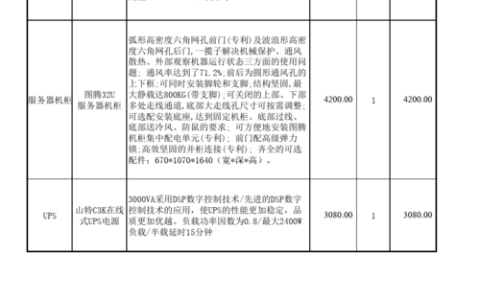
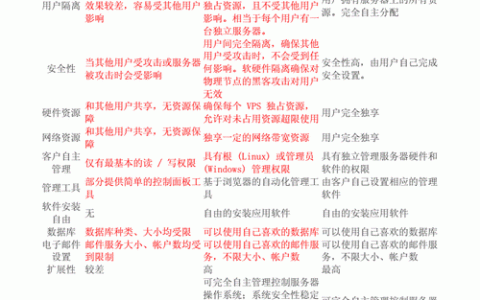

发表回复